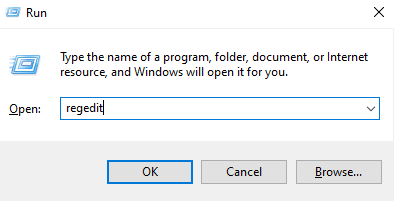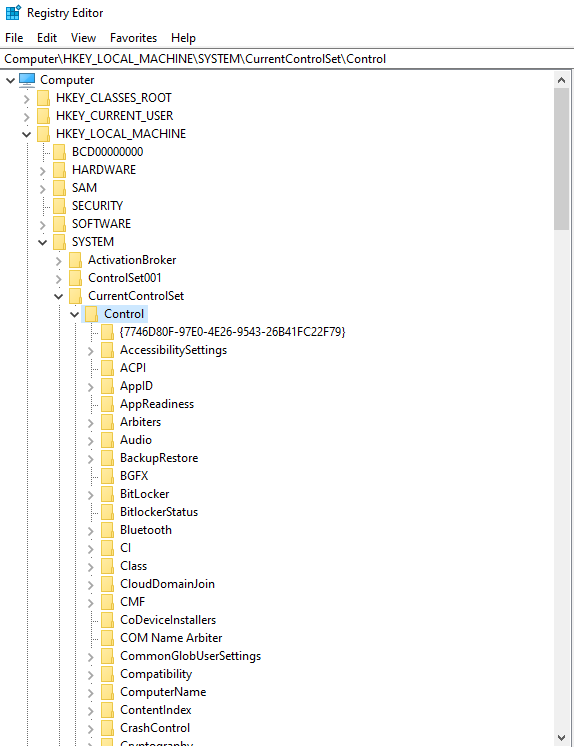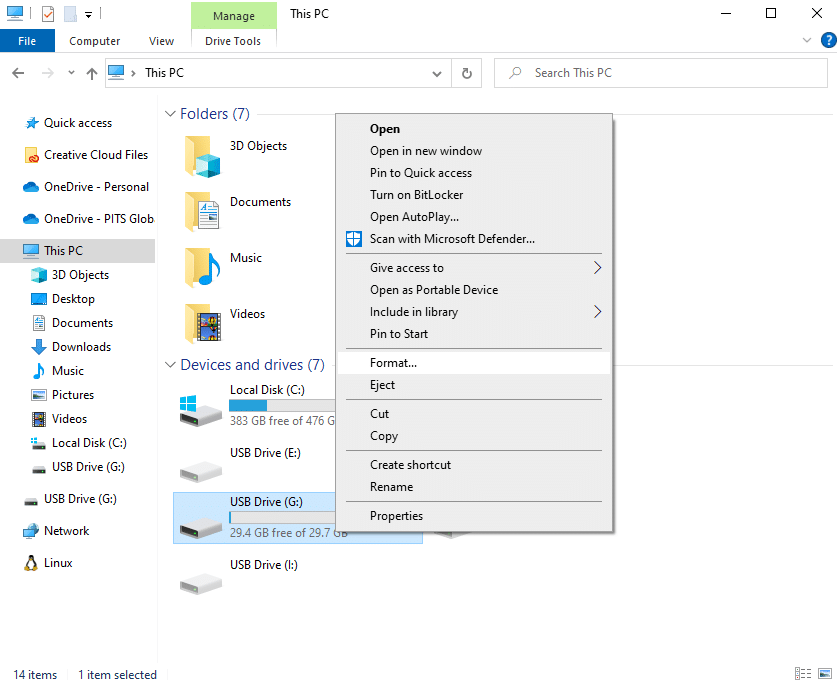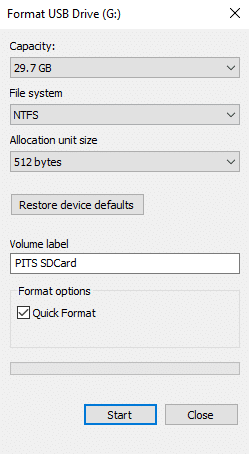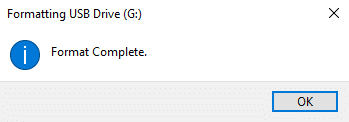Im digitalen Zeitalter, in dem Daten das Lebenselixier unseres persönlichen und beruflichen Lebens sind, ist das Letzte, was Sie wollen, ein Problem mit dem Schreibschutz Ihrer SD-Karte. Eine schreibgeschützte SD-Karte kann äußerst frustrierend sein, da Sie daran hindert, Dateien auf Ihrem kostbaren Speichergerät hinzuzufügen, zu ändern oder zu löschen.
In diesem umfassenden Leitfaden werden wir die Feinheiten des Schreibschutzes von SD-Karten erkunden und die Schritte aufzeigen, die Sie unternehmen können, um ihn zu entfernen. Ob Sie technisch versiert sind oder Anfänger, unser Team von PITS Globale Datenrettungsdienste hat Sie abgedeckt.
Verständnis des SD-Karten Schreibschutzes
Bevor wir uns den Methoden zur Entfernung des Schreibschutzes von einer SD-Karte widmen, ist es wichtig zu verstehen, was der Schreibschutz ist und warum er auftritt.
Der Schreibschutz einer SD-Karte ist eine Sicherheitsfunktion, die unbeabsichtigte Änderungen von Daten auf der Karte verhindert. Wenn eine SD-Karte schreibgeschützt ist, fungiert sie wie ein Nur-Lese-Gerät und verhindert jegliche Schreibvorgänge. Diese Funktion kann nützlich sein, um versehentlichen Datenverlust zu verhindern, kann jedoch problematisch werden, wenn Sie Dateien auf der Karte schreiben oder bearbeiten müssen.
Häufige Gründe für den Schreibschutz von SD-Karten
Es gibt mehrere Faktoren, die dazu führen können, dass eine SD-Karte schreibgeschützt wird. Das Verständnis dieser Gründe kann Ihnen bei der Diagnose und effektiven Behebung des Problems helfen:
- Physischer Schutz. Viele SD-Karten und microSD-Karten verfügen über einen physischen Schalter oder Schutz, der sich an der Seite befindet. Wenn dieser Schalter in der gesperrten Position ist, wird der Schreibschutz aktiviert. Stellen Sie sicher, dass der Schalter in der entsperrten Position ist.

- Dateisystemfehler. Manchmal können Dateisystemfehler den Schreibschutz auslösen. Dies kann aufgrund unsachgemäßer Auswerfen oder plötzlicher Stromunterbrechungen während der Verwendung der Karte passieren.
- Malware oder Viren. Schädliche Software kann die Schreibschutzeinstellungen Ihrer SD-Karte manipulieren, um Datenänderungen zu verhindern.
- Registry-Fehler. Windows-Benutzer können Schreibschutzprobleme im Zusammenhang mit der Windows-Registrierung erleben. Falsche Registrierungseinstellungen können Ihre SD-Karte in einen schreibgeschützten Zustand versetzen.
- Beschädigter Kartenleser. Ein fehlerhafter Kartenleser oder Adapter kann den Status der Karte falsch interpretieren und den Schreibschutz aktivieren.
Methoden zur Entfernung des Schreibschutzes von einer SD-Karte
Nun, da wir die potenziellen Ursachen für den Schreibschutz auf SD-Karten behandelt haben, wollen wir untersuchen, wie Sie ihn effektiv entfernen können:
Physischer Schutz
Wie bereits erwähnt, stellen Sie sicher, dass der physische Schalter auf der SD-Karte in der entsperrten Position ist. Dies ist die schnellste und einfachste Lösung.
Überprüfen Sie den Adapter
Wenn Sie einen SD-Karten-Adapter verwenden, stellen Sie sicher, dass er nicht beschädigt oder fehlerhaft ist. Manchmal kann ein defekter Adapter den Schreibschutz auslösen.
Verwenden Sie DiskPart
-
Schritt 1
Öffnen Sie die Eingabeaufforderung als Administrator.
Run-as-Administrator-CMD
-
Schritt 2
Geben Sie diskpart ein und drücken Sie die Eingabetaste.
-
Schritt 3
Geben Sie list disk ein, um eine Liste der angeschlossenen Speichergeräte anzuzeigen.
-
Schritt 4
Identifizieren Sie die Nummer des Datenträgers Ihrer SD-Karte.
-
Schritt 5
Geben Sie select disk X ein (ersetzen Sie X durch die Nummer des Datenträgers Ihrer SD-Karte).
-
Schritt 6
Geben Sie attributes disk clear readonly ein, um den Schreibschutz zu entfernen.
Bearbeiten der Windows-Registrierung
-
Schritt 1
Öffnen Sie den Windows-Registrierungseditor, indem Sie regedit im Ausführen-Dialog (Win + R) eingeben.
-
Schritt 2
Navigieren Sie zu HKEY_LOCAL_MACHINE\SYSTEM\CurrentControlSet\Control\StorageDevicePolicies.
-
Schritt 3
Wenn Sie "StorageDevicePolicies" nicht sehen, müssen Sie es möglicherweise erstellen.
-
Schritt 4
Erstellen Sie einen neuen DWORD (32-Bit)-Wert mit dem Namen WriteProtect.
-
Schritt 5
Setzen Sie den Wert auf 0.
-
Schritt 6
Schließen Sie den Registrierungseditor und starten Sie Ihren Computer neu.
Formatieren Sie die SD-Karte
-
Schritt 1
Seien Sie vorsichtig, da dadurch alle Daten auf der Karte gelöscht werden.
-
Schritt 2
Klicken Sie mit der rechten Maustaste auf das Laufwerk der SD-Karte im Windows Explorer und wählen Sie "Formatieren".
Mastering SD Card Format: A Comprehensive Guide for Reliable Storage Solutions
Quick and Easy SD Card Formatting: Step-by-Step Guide and Essential Tips
The Ultimate SD Card Formatting Tutorial: Step-by-Step Guide and Best Practices
Verwenden Sie einen anderen Kartenleser
Wenn Ihr aktueller Kartenleser Probleme verursacht, versuchen Sie, einen anderen zu verwenden. Manchmal kann ein anderer Leser den Status der Karte richtig interpretieren.
Überprüfen Sie auf Malware oder Viren
Scannen Sie Ihren Computer und die SD-Karte auf Malware oder Viren. Diese können manchmal die Schreibschutzeinstellungen manipulieren.
Installieren Sie Gerätetreiber neu
Manchmal können veraltete oder beschädigte Gerätetreiber zu Schreibschutzproblemen führen. Versuchen Sie, die Treiber für Ihren Kartenleser oder Adapter neu zu installieren.
Versuchen Sie es auf einem anderen Computer
Wenn alles andere fehlschlägt, versuchen Sie, Ihre SD-Karte in einen anderen Computer einzulegen, um festzustellen, ob das Problem weiterhin besteht. Dies kann helfen festzustellen, ob das Problem bei der Karte selbst liegt.
Ein Problem mit dem Schreibschutz? Wir können helfen
Das Auftreten einer schreibgeschützten SD-Karte kann frustrierend sein, aber mit dem richtigen Wissen und den richtigen Schritten können Sie die Kontrolle über Ihr Speichergerät zurückgewinnen. Ob es sich um einen einfachen physischen Schutz oder ein komplexeres Problem mit der Windows-Registrierung handelt, unser Leitfaden hat Ihnen die Werkzeuge zur Verfügung gestellt, um den Schreibschutz zu entfernen und wieder auf Ihre Daten zugreifen zu können.

Wenn Sie jedoch alle Optionen genutzt haben und immer noch die gefürchtete Fehlermeldung zum Schreibschutz erhalten, keine Panik. PITS Globale Datenrettungsdienste ist auf die Datenrettung von allen Arten von Speichergeräten spezialisiert, einschließlich SD-Karten.
Unser Team von Experten verfügt über die Fähigkeiten und Werkzeuge, um Ihre wertvollen Daten sicher wiederherzustellen. Kontaktieren Sie uns noch heute und lassen Sie uns Ihnen bei der Rettung Ihrer Daten aus allen Schreibschutzproblemen mit SD-Karten helfen. Die Sicherheit und Wiederherstellung Ihrer Daten haben bei uns höchste Priorität.
Obwohl der Schreibschutz von SD-Karten lästig sein kann, ist er mit dem richtigen Wissen und den richtigen Werkzeugen ein lösbares Problem. Durch Befolgen der in diesem Leitfaden beschriebenen Schritte können Sie die meisten Schreibschutzprobleme selbst beheben.
Und wenn Sie sich jemals in einer Situation befinden, in der Sie fachkundige Unterstützung benötigen, steht PITS Globale Datenrettungsdienste bereit, um Ihnen bei der Wiederherstellung und Sicherung Ihrer wertvollen Daten zu helfen. Lassen Sie sich nicht vom Schreibschutz aufhalten – übernehmen Sie die Kontrolle über Ihre SD-Karte und Ihre Daten noch heute.
Häufig gestellte Fragen
Was ist der Schreibschutz einer SD-Karte und warum tritt er auf?
Der Schreibschutz einer SD-Karte ist eine Sicherheitsfunktion, die unbeabsichtigte Datenänderungen verhindert. Er kann aufgrund eines physischen Schutz, Dateisystemfehlern, Malware oder Registrierungsproblemen auftreten.
Wie kann ich überprüfen, ob meine SD-Karte aufgrund eines physischen Schutzes schreibgeschützt ist?
Suchen Sie nach einem physischen Schalter oder Schutz an der Seite der SD-Karte. Wenn er in der gesperrten Position ist, aktiviert er den Schreibschutz. Bewegen Sie ihn in die entsperrte Position.
Was sollte ich tun, wenn ich aufgrund von Windows-Registrierungsfehlern auf Schreibschutz stoße?
Navigieren Sie zum Windows-Registrierungseditor, befolgen Sie unsere Schritt-für-Schritt-Anleitung und ändern Sie den Wert WriteProtect auf 0. Dadurch sollte der Schreibschutz entfernt werden.
Gibt es Risiken bei der Formatierung einer SD-Karte zur Entfernung des Schreibschutzes?
Die Formatierung löscht alle Daten auf der Karte, stellen Sie also sicher, dass Sie Ihre Daten vor dem Versuch dieser Methode gesichert haben.
Wann sollte ich professionelle Datenrettungsdienste für meine schreibgeschützte SD-Karte in Betracht ziehen?
Wenn Sie alle DIY-Methoden ausgeschöpft haben und immer noch Schreibschutzprobleme haben oder Datenverlust befürchten, ist es ratsam, Experten wie PITS Globale Datenrettungsdienste für eine sichere und sichere Datenwiederherstellung zu konsultieren.
Wie entferne ich den Schreibschutz von einer Micro-SD-Karte?
Das Entfernen des Schreibschutzes von einer Micro-SD-Karte folgt denselben Prinzipien wie bei einer Standard-SD-Karte. Sie können Methoden wie die Überprüfung auf physischen Schutz, die Verwendung von DiskPart, die Bearbeitung der Windows-Registrierung, die Formatierung (mit Datenbackup), das Ausprobieren eines anderen Kartenlesers, das Scannen auf Malware oder das Suchen professioneller Hilfe verwenden. Stellen Sie sicher, dass Sie die gewählte Methode an die kleinere Größe der Micro-SD-Karte anpassen und behandeln Sie sie immer vorsichtig, um physische Beschädigungen zu vermeiden.